Тестирование Raspberry Pi 4
Стресс-тест
Прежде чем приступать к тестированию я оценил эффективность использующегося охлаждения, установив утилиту stress:
sudo apt-get install stress
И выполнив следующую команду:
while true; do vcgencmd measure_clock arm; vcgencmd measure_temp; sleep 10; done& stress -c 4 -t 2100
Эта команда запускает выполнение утилиты stress, обеспечивающей 100% нагрузку на все 4 ядра в течение 35 минут. Параллельно выводятся текущие значения температуры и частоты процессора.
Начальная температура процессора составляла 45°C. При повышении нагрузки она быстро повысилась до 54°C, затем вышла на плато с колебаниями в пределах 56°C — 59°C. За первые 15 минут температура доросла до 61°C. К моменту окончания тестирования максимальное значение температуры составило 64°C.
Напомню, что предельная рабочая температура процессора Raspberry Pi составляет 85°C, а троттлинг начинается на 82°C.
Таким образом, использующийся в обзоре корпус подтвердил свою эффективность при использовании в качестве пассивного охлаждения и я могу рекомендовать его к покупке.
Использование в качестве десктопа: субъективные впечатления
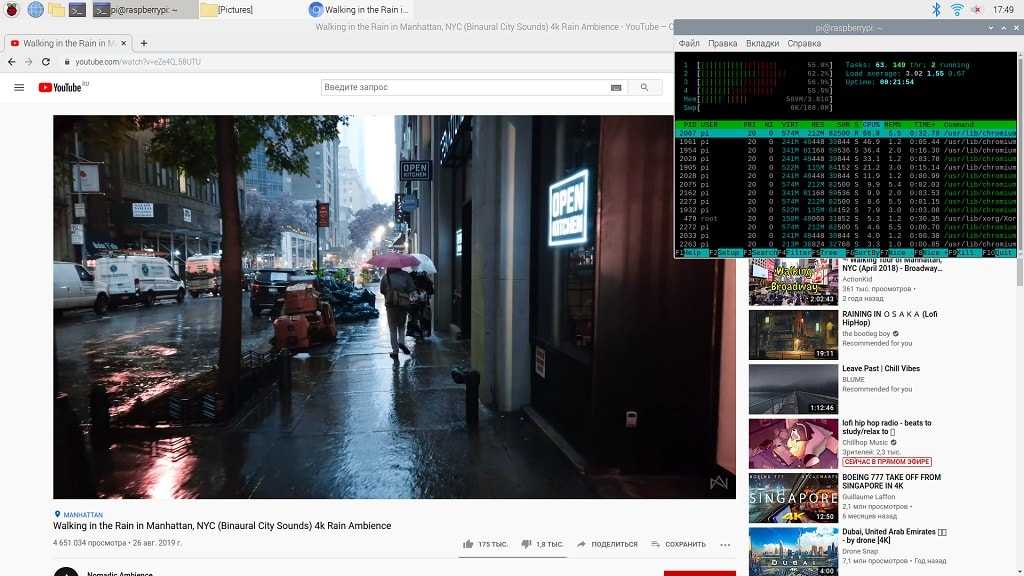
Когда я тестировал Khadas Edge, то отметил, что при наличии 4 Гб оперативной памяти и более-менее производительного процессора использовать ARM-микрокомпьютер в качестве десктопа становится комфортно.
Нет, система не летает как на современных компьютерах с традиционной x86 архитектурой. Но уже и не выводит из себя постоянными микроподтормаживаниями после каждого действия.
С Raspberry Pi ситуация аналогичная: система не летает, но работает достаточно сносно для того, чтобы не вызывать дискомфорта. Ей вполне можно пользоваться в качестве десктопа. Особенно если речь идет о гараже, даче, мастерской — тех местах, где наличие компьютера не требуется на повседневной основе, но все же не помешало бы.
Веб-серфинг и YouTube
«Тяжелые» сайты на Raspberry Pi 4 грузятся медленнее, чем на ПК. Там, где на хорошем ПК загрузка страницы займет пару секунд, на малине придется подождать секунд 5-6. Но уже прогруженной страницей можно нормально пользоваться, ничего не дергается и не подвисает при скролле.
Видео в 1080p на YouTube идет с едва заметными подергиваниями. Зато в 720p все идеально.
Проблемы с Wi-Fi
Так и не смог оценить качество беспроводного соединения при подключении к беспроводной сети в 5 Ггц диапазоне.
Во-первых, Wi-Fi-адаптер «малинки» обладает очень низкой чувствительностью и даже будучи вытащенным из металлического корпуса и расположенным в метре от роутера умудряется иногда отображать низкий уровень сигнала.
Во-вторых, соединение с 5 Ггц беспроводной сетью постоянно рвется по непонятным для меня причинам. Попытки переключения каналов ситуацию не улучшили. Возможно предназначенный для китайского рынка Xiaomi Mi Router 4 имеет какие-то особенности, несовместимые с микрокомпьютером, создававшимся в первую очередь для рынка британского, но подобных проблем с другими устройствами у меня никогда не возникало.
Впрочем, проблемы с работой Wi-Fi я не считаю серьезными, поскольку убежден что при наличии у устройства Ethernet-адаптера нужно пользоваться именно проводным подключением к сети. А тут у Raspberry Pi 4 все обстоит хорошо.
Тестирование производительности
Для тестирования производительности использовался пакет Phoronix Test Suite и браузерный бенчмарк Octane 2.0.
| Khadas Edge | Raspberry Pi 3 | Raspberry Pi 4 | |
|
PostMark (Disk perfomance) больше — лучше |
1282 | 88 | 94 |
|
RAMSpeed SMP (Integer) больше — лучше |
4713.37 | 1692.45 | 3941.44 |
|
RAMSpeed SMP (Floating point) больше — лучше |
4691.84 | 1580.41 | 3814.39 |
|
C-Ray (CPU perfomance) меньше — лучше |
632.93 | 2831.820* | 648.866 |
| Octane 2.0 | 7024 | 2685 | 8382 |
* во время проведения теста начался троттлинг
Непонятными для меня остаются результаты теста C-Ray: и в случае с Khadas Edge и в случае с Raspberry Pi 4 я ожидал значительно лучших результатов. И если в случае с Edge имеющийся результат можно было оправдать перегревом, то в случае с Raspberry Pi 4 троттлинга в процессе проведения этого теста не было.
Операционная система Raspberry Pi — впечатления
Raspberry Pi OS на экране ТВ
Raspberry Pi OS предполагает возможность работы с помощью телевизора, а не на обычном мониторе, поэтому по умолчанию начинает со сканирования границ развертки.
Если вы укажете в диалоговом окне настройки «Yes, I see big black borders», система больше не будет проверять границы.
Мы попытались воспроизвести видео YouTube в разрешении 4K 60 кадров в секунду на Pi 400. Даже при разрешении 1080p пропало много кадров.
Проверяя использование ЦП, мы увидели, что система значительно зависает при попытке воспроизвести это видео со скоростью 60 кадров в секунду даже при разрешении 720p.
Я начал тестирование Pi 400, используя дистрибутив Linux Raspberry Pi, это в основном Debian с LXDE и большим количеством промежуточного ПО, оптимизирующего LXDE для Pi. К сожалению, для тестирования нет почти ничего, кроме стандартных утилит теста производительности, работающих в ARM Linux. Всё, что я смог найти — Phoronix Test Suite, для работы которого потребовалось бы больше времени, чем у меня есть на тест устройства вообще. Так что по большей части я говорю о моем субъективном опыте, но не о каких-то точных цифрах.
Хорошая новость о Pi 400 в том, что это действительно надежный настольный ПК в том смысле, что да, вы можете пользоваться им и в нем долго ничего не сломается. Так что вы вряд ли забудете, что у вас в работе очень недорогое устройство на ARM. Как и Pinebook Pro, Pi 400 демонстрирует большую задержку при открытии приложений, с которыми, возможно, можно ужиться, но их невозможно не заметить.
Кроме того, как и в Pinebook Pro, как только приложения открыты, они обычно работают достаточно гладко — хотя мы нашли шестиядерный процессор Pinebook Pro с частотой 2,0 ГГц big/1,5 ГГц заметно более напористым, чем простой четырехъядерный процессор Pi 400 с частотой 1,8 ГГц. Самая большая проблема, с которой я столкнулся, случилась с видео высокого разрешения на YouTube, с высокой частотой кадров в секунду.
Я тестировал Pi 400 только с монитором 1080p, поэтому не могу говорить о видео 4K —, но он абсолютно не способен обрабатывать видео о Коста-Рике в 4K и 60 кадров в секунду с HDR без видимых выпаданий кадров, даже при 720p. Основная проблема здесь, по-видимому, заключается в частоте 60 кадров в секунду, а не в разрешении 720p.
Я проверил «Forests» из документального сериала Netflix «Our Planet» на YouTube в 1080p, и это видео воспроизводилось безупречно.
Изучая загрузку процессора во время воспроизведения видео о Коста-Рике на 60 кадров в секунду, мы видим, как трудится маленький четырехъядерный процессор Broadcom с частотой 1,8 ГГц — на пределе своих возможностей. Загрузка процессора относительно всех ядер составляет более 90 процентов. Хотя BCM2711 поддерживает аппаратную разгрузку декодирования видео — без которой это видео воспроизводилось бы в секундах на кадр, а не просто немного сбрасывало кадры — аппаратная разгрузка может сделать только это, и процессоры просят взять на себя больше, чем могут обработать с помощью ПО.
Этот эффект еще более заметен при входе или выходе из полноэкранного воспроизведения. На стандартном настольном ПК эта операция занимает, возможно, 100–150 МС. На Pi 400 это часто занимает целых три или четыре секунды, в течение которых само видео имеет тенденцию продолжать проигрываться, но окружающие элементы управления и фреймворк только частично визуализируют или останавливают рендеринг, пока корректируется сдвиг.
Воспроизведение звука на Pi 400 было немного сложной задачей; он по умолчанию пытался передавать звук через HDMI, а диалог управления звуком Raspberry Pi OS оставляет желать лучшего. Даже после смены устройства вывода на USB Audio (мою игровую гарнитуру) YouTube не производил аудио, более того, в Pi OS нет кнопки «test», как в диалоге управления аудио Ubuntu. Закрытие и повторное открытие браузера после смены устройства вывода решило проблему, после этого звук с гарнитуры воспроизводился нормально.
Но придирки в сторону, я снова должен отметить явную дешевизну Pi 400 — всего лишь 70 долларов за само устройство или 100 долларов за комплект с мышью, SD-картой, кабелем micro-HDMI-HDMI и источником питания USB-C и 247-страничное руководство в цветной печати, битком набитое советами и проектами.
При цене 100 долларов или меньше за функциональное, надежное, хорошо упакованное и интегрированное настольное вычислительное устройство я не собираюсь злиться на то, что YouTube выглядит смешно и висит несколько секунд, когда видео перемещается назад и вперед из полноэкранного режима. Да, ноутбук Walmart за $350 Gateway значительно мощнее, у него есть экран, аккумулятор и клавиатура гораздо лучше…, но за эти 350 долларов можно было бы купить пять штук Raspberry Pi 400.
Какие модели Raspberry Pi актуальны сегодня и для чего они подойдут
Raspberry Pi B3+ это достаточно мощный одноплатник для большинства проектов. На его основе можно собрать телевизионную приставку, игровую ретро-консоль, домашний фильтр DNS или хаб для умного дома.
Цена для данной модели весьма доступная, если нужен гаджет на основе “малины” здесь и сейчас – B3+ отличный выбор.
Купить Raspberry Pi B3+ – от 7099 руб.
Raspberry Pi 4 это более дорогое, но при этом и более мощное устройство. Выбирать такой одноплатник стоит на перспективу, если не собираетесь применять его под строго определенные задачи, а берете для изучения и развития.
Купить Raspberry Pi 4 – от 8598 руб.
Raspberry Pi Zero W это компактный и простой одноплатник с более скромными возможностями. Он не блещет мощностью, но при этом подходит для самых разных проектов, например, в качестве самого простого и доступного хаба для умного дома.
Купить Raspberry Pi Zero W – от 2940 руб.
Raspberry Pi 400 подойдет в качестве дополнительного компьютера для экспериментов или в виде резервного ПК в доме. Если придется работать или учиться удаленно, достаточно будет подключить гаджет к монитору или телевизору, чтобы организовать новое рабочее место.
Купить Raspberry Pi 400 – от 8260 руб.
Raspberry Compute Module 4 это компактная мощная плата с возможностью расширения при помощи дополнительной платформы и нового 100-пинового разъема. Такая подойдет для создания проектов в компактном исполнении.
Купить Raspberry Compute Module 4 – от 5226 руб.
Raspberry Pi Pico компактный микроконтроллер с возможностью загрузки и выполнения исполняемого кода. Подойдет не в качестве самостоятельного компьютера, а как плата управления какими-нибудь гаджетами или самоделками.
Купить Raspberry Pi Pico – от 711 руб.
Такой набор контроллеров и компьютеров на сегодняшний день является самой популярной и доступной линейкой одноплатников в мире. На начало 2021 года было продано уже более 40 млн. копий знаменитой “малинки”.
iPhones.ru
Все этапы развития гаджета и все поколения компактной платы.
Рассказать
Установка и настройка AdGuard Home на Raspberry Pi
AdGuard Home, согласно заверениям разработчика — «мощный сетевой инструмент против рекламы и трекинга. С усилением роли интернета вещей становится все более и более важным управлять всей вашей сетью. После настройки, AdGuard Home будет охватывать ВСЕ ваши домашние устройства и для этого вам не понадобится программное обеспечение на стороне клиента».
Говоря простым языком, это фильтр рекламы, работающий не в виде отдельных приложений или плагинов к браузеру на каждом вашем устройстве, а универсальное решение, покрывающее фильтрами всю вашу домашнюю локальную сеть.
Вернемся в окно Терминала (договоримся, что Windows PowerShell и прочие оболочки для ввода команд, далее по тексту я буду просто называть Терминалом, ладно?), вбиваем следующие команды, которые скачают и распакуют архив AdGuard Home:
cd $HOME wget https://static.adguard.com/adguardhome/release/AdGuardHome_linux_armv6.tar.gz tar xvf AdGuardHome_linux_armv6.tar.gz
Остается только установить сервис и запустить его:
cd AdGuardHome sudo ./AdGuardHome -s install
Результат будет выглядеть примерно так:
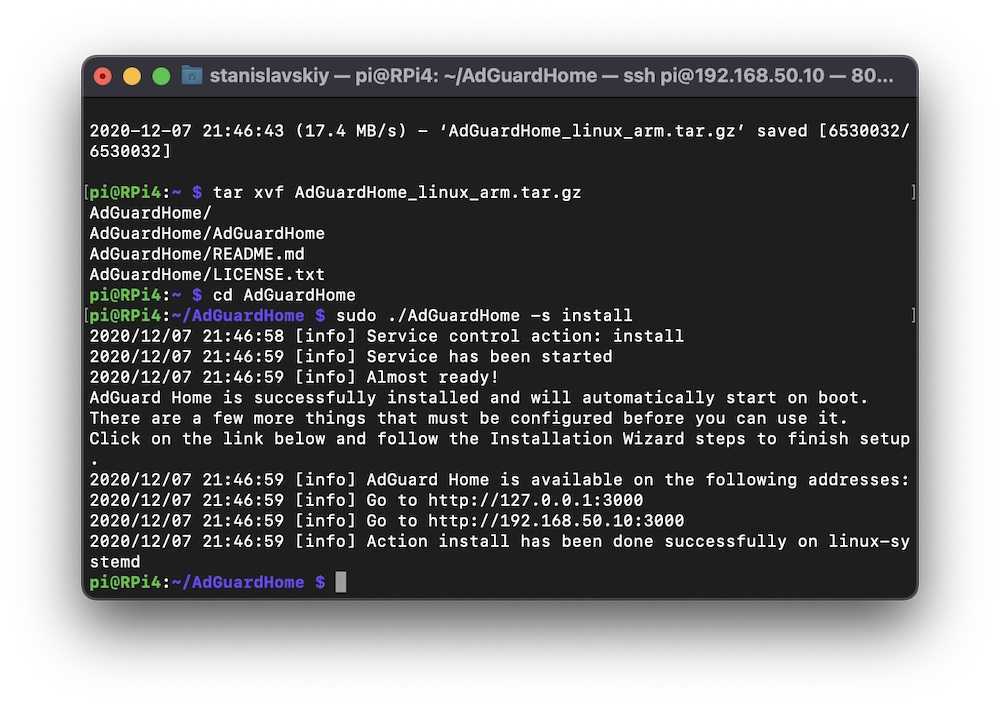 AdGuard Home уже установлен! Это было просто, не так ли?
AdGuard Home уже установлен! Это было просто, не так ли?
Теперь нужно посетить веб-интерфейс свежеустановленного сервиса
Запустите браузер (Safari, Chrome, Firefox или что там у вас — неважно) и в адресной строке вбейте. В моем случае это, как мы помним, https://192.168.50.10:3000
Характеристики Raspberry Pi 4 Model B
Одноплатный компьютер Raspberry Pi 4 model B был представлен 24 июня 2019 г. Модель пришла на смену Raspberry Pi 3+. Новинка получила множество обновлений и превосходит свою предшественницу по производительности.
Основные порты Raspberry Pi 4 Model B
Таблица основных характеристик.
| Описание | |
| Название: | Raspberry Pi 4 Model B |
| Процессор: | Broadcom BCM2711 4 ядра Cortex-A72 (ARMv8)64-bit SoC @ 1.5 GHz |
| RAM: | На выбор модели (LPDDR4-2400 SDRAM):
|
| Питание: | USB Type-C (5V, минимум 3А).Возможно питание через GPIO (5V, минимум 3А). |
| Портыи разъемы | 2 порта Micro-HDMI (одновременная поддержка двух мониторов с разрешением 4K) |
| 2 порта USB 2.0 |
2 порта USB 3.0
1 порт Gigabit Ethernet (RJ45, 1000Base-T)
1 порт microSD (для операционной системы и хранения данных). Рекомендуется использовать карты объемом минимум 8Gb. Протестирована работа с картами до 128Gb.
40 пиновый GPIO (интерфейс ввода/вывода общего назначения). Полностью совместим с предыдущими платами.
3.5мм Audio и Composite Output Jack
CSI Display Connector
CSI Camera Connector
Power over Ethernet (PoE). Требуется внешний PoE HAT.
Беспроводныеинтерфейсы:
Двухдиапазонный WiFi (2.4 GHz и 5.0 GHz IEEE 802.11ac/n)
Bluetooth 5.0, BLE (Bluetooth Low Energy)
Индикаторы:
Встроенные светодиоды: индикация питания, работа с microSD картой, режим работы Ethernet.
Эксплуатацияпри температурах:
от 0 до 50°C
Цена:
в России около 4000-6000 руб в зависимости от объема RAM.В США: 35$ за модель с 1Gb RAM, 45$ — 2Gb, 55$ — 4Gb.
Характеристики впечатляют. Производитель отдельно делает акцент на том, что плату можно использовать в качестве настольного компьютера с подключением двух мониторов. Конечно, нужно отдавать себе отчет в том, что сравнивать малинку с обычным компьютером можно с определёнными ограничениями, но для ряда задач она вполне может заменить настольный компьютер. Пользователь получает крошечный, абсолютно бесшумный компьютер, со встроенным WiFi, Ethernet-портом и четырьмя USB, два из которых USB 3.0.
Лучший Raspberry Pi для обучения программированию: CanaKit 4 (8 ГБ ОЗУ)
CanaKit
Плюсы
- ✓ Топовая модель с 8 ГБ оперативной памяти
- ✓ Премиальный корпус и малошумный вентилятор на подшипниках
- ✓ Официальные клавиатура и мышь Pi входят в комплект
- ✓ Пользовательский переключатель USB-C для включения и выключения
- ✓ Кабель microHDMI-HDMI в комплекте
Минусы
✗ Дороже, чем большинство комплектов
Если вы хотите научиться программировать, приобретение Raspberry Pi – отличная идея. Pi дает вам специальный компьютер для изучения различных языков программирования и написания кода для оборудования с помощью контактов GPIO на плате.
Также лучше иметь в своем распоряжении больше оперативной памяти, особенно если вы планируете изучать несколько языков программирования. С выделенным Pi вы можете иметь разные настройки и учиться писать на нескольких языках одновременно.
В CanaKit Raspberry Pi 4 идеально подходит для кодирования, поскольку в нем 8 ГБ оперативной памяти, что дает вам дополнительный запас памяти для дополнения четырехъядерного процессора. Вдобавок в комплект входит красивый глянцевый корпус Raspberry Pi, который отлично выглядит и дает достаточно места для платы. Вы даже можете установить системный вентилятор с низким уровнем шума, помимо радиатора, чтобы ваш Pi оставался прохладным.
Вдобавок к этому вы получаете официальную клавиатуру и мышь для завершения системы. Все, что вам нужно, это большой монитор чтобы просмотреть свой код! В отличие от официального адаптера питания, тот, который идет в комплекте с Canakit, имеет физический переключатель для включения или выключения системы. Это очень полезно, поскольку стандартные устройства Raspberry Pi не имеют выключателя питания.
Лучшее для обучения программированию
CanaKit Raspberry Pi 4
Если вы пытаетесь заняться кодированием, этот комплект Raspberry Pi – отличная покупка. CanaKit Raspberry Pi 4 позволяет легко изучать языки программирования и экспериментировать.
149,99 долл. США
Вилрос
Плюсы
- ✓ Корпус в стиле консоли SNES
- ✓ Два ретро геймпада в комплекте
- ✓ Карта памяти 32 ГБ и USB-накопитель на 8 ГБ для управления игровыми ПЗУ
- ✓ Связки радиаторов
- ✓ Адаптер питания с переключателем включения / выключения
Минусы
- ✗ Дорого по сравнению со стартовым комплектом
- ✗ Необходимо отдельно настраивать аудиовыход
- ✗ Нет вентилятора охлаждения в корпусе
Ретро-игры просто веселее, когда вы играете с ретро-консоли. Однако поиск старых консолей и игр и их обслуживание менее увлекателен. Вилроса Игровой комплект SNES Style Retro упаковывает футляр, который выглядит как Super Nintendo, и вы даже получаете два геймпада в стиле SNES, которые подключаются непосредственно к футляру. Это почти как настоящая вещь.
Этот ретро-игровой комплект также включает в себя плату Pi 4 с 8 ГБ оперативной памяти, Карта microSD на 32 ГБ, флеш-накопитель на 8 ГБ, радиаторы, кабель micro HDMI-HDMI, блок питания USB-C со встроенным переключателем и адаптер для SD-карты. Хотя радиаторов достаточно, ретро-корпус также позволяет установить охлаждающий вентилятор.
Проводные геймпады обеспечивают стабильное соединение по сравнению с имеющимися на рынке контроллерами в стиле Bluetooth SNES (хотя некоторые неплохие если вы хотите использовать беспроводную связь). Цвета корпуса и геймпадов SNES, безусловно, делают этот комплект похожим на классическую ретро-консоль.
Для игр вы можете установить ОС, созданную специально для эмуляции в стиле ретро. Карта microSD в комплекте поставляется с предустановленной NOOBS, или вы можете попробовать Лак ОС или RetroPie. У вас есть множество вариантов в зависимости от того, какая ОС и интерфейс вам больше всего нравятся.
Помимо карты памяти, вы получаете флешку на 8 ГБ для загрузки игровых ПЗУ, и вам нужно только один раз пройти процесс установки. Ознакомьтесь с нашим подробным руководством по созданию игровой консоли в стиле ретро с использованием Pi, чтобы убедиться, что все идет гладко!
Лучшее для ретро-игр
Vilros Raspberry Pi 4 в стиле SNES
Для многих Raspberry Pi – отличный выбор для ретро-игр. Этот комплект дает вам Raspberry Pi 4, контроллеры и оболочку, которая выглядит как Super Nintendo.
134,99 $
Программы для Windows, мобильные приложения, игры — ВСЁ БЕСПЛАТНО, в нашем закрытом телеграмм канале — Подписывайтесь:)
Зачем использовать Raspberry Pi для ретро-игр?
Теперь, когда вы в работе, возможно, пришло время ответить на очевидный вопрос: зачем вам использовать Raspberry Pi для ретро-игр?
В конце концов, мы живем в эпоху, когда нас окружают технологии. Смартфоны и планшеты наделены эмуляторами (или даже портами классических игр 10+ Classic Amiga Games, возрождающиеся на Android). Amiga не запомнилась столь же наивно, как NES или другие приставки, но в ней по-прежнему есть библиотека потрясающих игр. 10 Сегодня вы можете играть на Android. Подробнее), и, конечно, настольные компьютеры и ноутбуки уже давно могут запускать эмуляторы. Так зачем полагаться на Raspberry Pi для безумия ретро-игр, когда вы можете просто загрузить свой компьютер?
Ну, есть несколько причин. Raspberry Pi дешевый и гибкий.Его можно использовать как выделенное устройство (возможно, вы не сможете постоянно запускать эмулятор на вашем компьютере; возможно, брат или ребенок хочет играть, но вы хотите работать).
Но, возможно, реальный ответ относительно того, почему вы должны использовать Raspberry Pi для ретро-игр, еще проще. Вы должны использовать это … потому что вы можете. Для многих из нас это все оправдание, в котором мы нуждаемся.
Вы играете в ретро-видеоигры со своим Raspberry Pi? Какая платформа или игра вам нравится больше всего? Вы предпочитаете RecalBox или RetroPie? Скажите нам ниже.
Что следует иметь в виду
Это первая сборка OmniROM на базе Android 11 для Pi 4, и она не рекомендуется в качестве ежедневного драйвера для большинства пользователей. Кроме того, в текущей сборке отсутствует поддержка аппаратного кодирования и декодирования, что не позволит вам транслировать HD-контент в большинстве популярных приложений. Однако, если вы все еще хотите транслировать контент, вы можете попробовать Firefox для Android, который на данный момент работает довольно хорошо в качестве временного решения.
Кроме того, вам также следует просмотреть страницу readme, опубликованную разработчиком по адресу эта ссылка. Это поможет вам выявить дополнительные недостатки сборки, которые помогут вам определить, следует ли вам переходить на нее или нет.
► Примечания для разработчиков Read Me
Впечатления от Paspberry Pi OS
Я начал тестирование Pi 400, используя его собственный дистрибутив Linux для Raspberry Pi, который, по сути, представляет собой Debian с LXDE и множеством промежуточного программного обеспечения, оптимизированного специально для таких устройств. К сожалению, для тестирования производительности кроме стандартных утилит, работающих в ARM Linux, там почти ничего нет. Всё, что я смог найти — это Phoronix Test Suite, для работы которого потребовалось бы больше времени, чем у меня было, чтобы протестировать устройство в целом. Так что по большей части я будут говорить о моём субъективном опыте, а не о точных цифрах. 

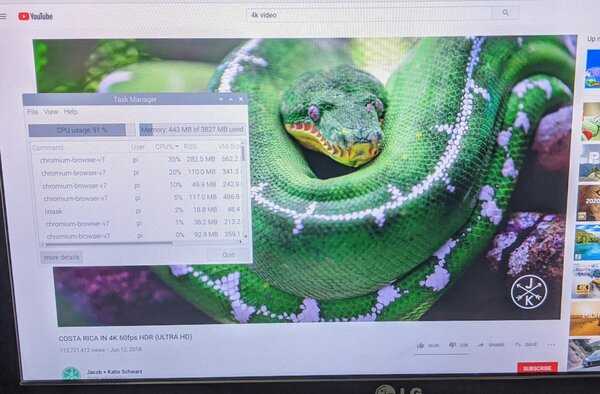
 Хорошая новость заключается в том, что Pi 400 является действительно надёжным ПК в том смысле, что вы можете использовать его, не сталкиваясь с какими-либо поломками. С учётом сказанного, вы вряд ли забудете, что вы используете очень недорогое устройство на базе ARM. Как и Pinebook Pro, Pi 400 демонстрирует большую задержку при открытии приложении. Да, с этим можно жить, но и не заметить это невозможно. И, как и в случае с Pinebook Pro, приложения после открытия работают достаточно плавно, хоть мы и обнаружили, что шестиядерный 2-гигагерцевый процессор первого заметно более производительный, чем четырёхъядерный чип Pi 400, работающий на тактовой частоте 1,8 ГГц. Самая большая проблема, с которой я столкнулся, была связана с воспроизведением видео на YouTube с большим разрешением и высокой частотой кадров. Я тестировал Pi 400 только с монитором с разрешением Full HD, поэтому я не могу говорить о том, как он работает с 4K-видео, но он абсолютно не способен обработать видеоролик COSTA RICA IN 4K 60fps без видимого пропадания кадров даже при разрешении HD. Основная проблема здесь, по-видимому, заключается в скорости обновления кадров, а не в разрешении. Я также протестировал эпизод документального сериала Netflix «Наша планета» в разрешении Full HD, и это видео воспроизводилось безупречно. Изучая загрузку центрального процессора во время воспроизведения видео с Коста-Рики со скоростью 60 кадров в секунду, мы можем увидеть, как маленький четырёхъядерный ЦП от Broadcom с тактовой частотой 1,8 ГГц испытывает трудности — он работает на пределе, а загрузка всех ядер превышает 90 процентов. Несмотря на то, что BCM2711 поддерживает аппаратное декодирование видео, эта функция способна сделать не так много, а ЦП просят взять на себя больше, чем он может выдержать. Это особенно заметно при переходе в полноэкранный режим или выходе из него. На стандартном настольном ПК эта операция занимает примерно 100-150 мс, а на Pi 400 это часто занимает целых три или четыре секунды. Воспроизвести звук с Pi 400 тоже было непросто. По умолчанию он пытался передавать звук через HMDI, а диалоговое окно управления звуком в Raspberry Pi OS — это не самое лучшее, что там есть. Даже после изменения устройства вывода на мою игровую гарнитуру с USB-портом на YouTube не воспроизводился звук. Полное закрытие и повторное открытие браузера после смены внешнего устройства устранило проблему, и в последствии звук с гарнитуры воспроизводился нормально. Оставив в стороне эти придирки, я снова должен отметить дешевизну Pi 400 — это всего лишь 70 долларов за само устройство или 100 долларов за полный комплект, который включает в себя мышь, карту памяти формата SD, кабель microHDMI/HDMI, блок питания с USB-C и 247-страничное руководство пользователя с полезными советами. При цене 100 долларов или меньше за функциональное, надёжное, хорошо упакованное и интегрированное настольное вычислительное устройство я не собираюсь сердиться на то, что YouTube зависает на несколько секунд при переключении в полноэкранный режим и обратно. Да, ноутбук Gateway от Walmart за 350 долларов значительно мощнее и включает в себя экран, аккумулятор и гораздо лучшую клавиатуру, но за эти деньги можно купить аж пять Raspberry Pi 400.
Хорошая новость заключается в том, что Pi 400 является действительно надёжным ПК в том смысле, что вы можете использовать его, не сталкиваясь с какими-либо поломками. С учётом сказанного, вы вряд ли забудете, что вы используете очень недорогое устройство на базе ARM. Как и Pinebook Pro, Pi 400 демонстрирует большую задержку при открытии приложении. Да, с этим можно жить, но и не заметить это невозможно. И, как и в случае с Pinebook Pro, приложения после открытия работают достаточно плавно, хоть мы и обнаружили, что шестиядерный 2-гигагерцевый процессор первого заметно более производительный, чем четырёхъядерный чип Pi 400, работающий на тактовой частоте 1,8 ГГц. Самая большая проблема, с которой я столкнулся, была связана с воспроизведением видео на YouTube с большим разрешением и высокой частотой кадров. Я тестировал Pi 400 только с монитором с разрешением Full HD, поэтому я не могу говорить о том, как он работает с 4K-видео, но он абсолютно не способен обработать видеоролик COSTA RICA IN 4K 60fps без видимого пропадания кадров даже при разрешении HD. Основная проблема здесь, по-видимому, заключается в скорости обновления кадров, а не в разрешении. Я также протестировал эпизод документального сериала Netflix «Наша планета» в разрешении Full HD, и это видео воспроизводилось безупречно. Изучая загрузку центрального процессора во время воспроизведения видео с Коста-Рики со скоростью 60 кадров в секунду, мы можем увидеть, как маленький четырёхъядерный ЦП от Broadcom с тактовой частотой 1,8 ГГц испытывает трудности — он работает на пределе, а загрузка всех ядер превышает 90 процентов. Несмотря на то, что BCM2711 поддерживает аппаратное декодирование видео, эта функция способна сделать не так много, а ЦП просят взять на себя больше, чем он может выдержать. Это особенно заметно при переходе в полноэкранный режим или выходе из него. На стандартном настольном ПК эта операция занимает примерно 100-150 мс, а на Pi 400 это часто занимает целых три или четыре секунды. Воспроизвести звук с Pi 400 тоже было непросто. По умолчанию он пытался передавать звук через HMDI, а диалоговое окно управления звуком в Raspberry Pi OS — это не самое лучшее, что там есть. Даже после изменения устройства вывода на мою игровую гарнитуру с USB-портом на YouTube не воспроизводился звук. Полное закрытие и повторное открытие браузера после смены внешнего устройства устранило проблему, и в последствии звук с гарнитуры воспроизводился нормально. Оставив в стороне эти придирки, я снова должен отметить дешевизну Pi 400 — это всего лишь 70 долларов за само устройство или 100 долларов за полный комплект, который включает в себя мышь, карту памяти формата SD, кабель microHDMI/HDMI, блок питания с USB-C и 247-страничное руководство пользователя с полезными советами. При цене 100 долларов или меньше за функциональное, надёжное, хорошо упакованное и интегрированное настольное вычислительное устройство я не собираюсь сердиться на то, что YouTube зависает на несколько секунд при переключении в полноэкранный режим и обратно. Да, ноутбук Gateway от Walmart за 350 долларов значительно мощнее и включает в себя экран, аккумулятор и гораздо лучшую клавиатуру, но за эти деньги можно купить аж пять Raspberry Pi 400.
Что за зверь одноплатный

Raspberry Pi – устройство, в котором необходимые компоненты для работы в качестве мини-компьютера помещены на единственную печатную плату. Здесь нет отдельных видеокарт и других плат расширения. Добавив к этому клавиатуру, мышь, подобие дисплея, и эта маленькая платка превратится в настоящий настольный компьютер, на котором можно решать множество соответствующих задач.

Главной особенностью этого одноплатника являются его габариты, они сопоставимы с размером кредитной карты, так что установить такой компьютер можно много куда. К примеру, одноплатные мини-компьютеры отлично подходят для интеграции в другую технику, в том числе бытовую, в электронику и прочее. Это делается для создания системы умного дома, интернета вещей, умной бытовой техники. В принципе, одна из главных целей создателей Raspberry Pi как раз эта область. Разработчики хотели дать возможность обучать студентов, а также всех желающих навыкам разработки программного, а также программного обеспечения. И всё это чтобы было доступным.

Со временем проект стал больше чем просто мини-компьютером. Его покупают для использования в качестве настольного компьютера, медийно-информационного центра, некоторые даже превращают его в игровую консоль. Сценариев применения этого «миника» огромное количество, сообщество ещё больше, и каждый старается разработать и выложить в паблик что-то полезное для обладателей Raspberry Pi.

Новинка под названием Pi 400 решила вышеописанные проблемы сразу комплексно и бескомпромиссно. В комплекте появилась полноценная клавиатура, совместимая с мини-ПК, при этом клавиатура – это и корпус компьютера. Сразу вспоминаются первые компьютеры, которые были как раз в корпусе клавиатуры, или клавиатура была встроена в системный блок.
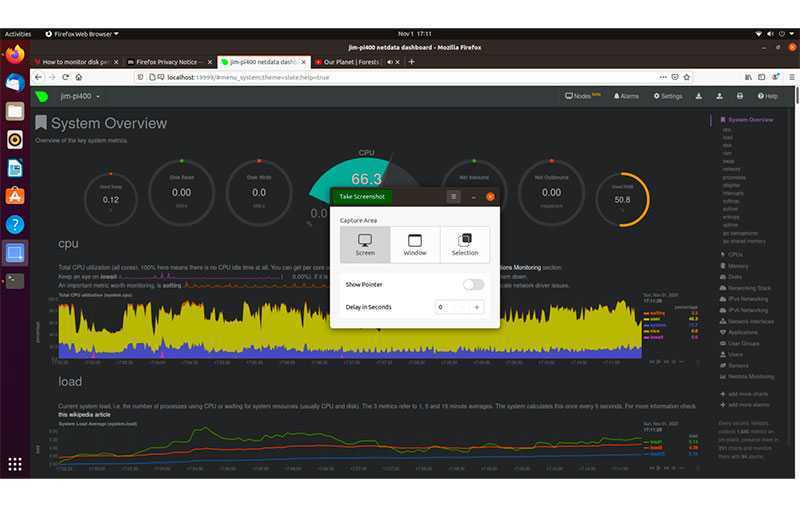
Design of the Raspberry Pi 400
Image 1 of 5
(Image credit: Tom’s Hardware)
(Image credit: Tom’s Hardware)
(Image credit: Tom’s Hardware)
(Image credit: Tom’s Hardware)
(Image credit: Tom’s Hardware)
If you are of a “certain age” then you will remember a time when computers were hidden underneath a keyboard. Many of the early 1980s classic computers, from the Apple II to the Commodore 64, placed all of their internals in the same chassis as the keyboard.
The Raspberry Pi 400 brings that aesthetic back and it works rather well. The compact keyboard measures just over 11 x 4.6 x 0.7 inches (283 x 120 x 20 mm) and it is fairly comfortable to type on. we won’t be writing our next thesis with this keyboard, but it is more than capable for its intended purpose.
At the rear of the Raspberry Pi 400 are all of the ports, the largest of which is a 40-pin header for the GPIO. Moving along, we find a microSD card slot (see best Raspberry Pi microSD cards), two micro HDMI ports offering 4K output, two USB 3.0 ports and a single USB 2.0 port with a Gigabit Ethernet port rounding off the port selection.
Первое поколение Raspberry Pi и модели “Plus”
Raspberry Pi 1 Model B+
Вопреки многим заблуждениям, изначально на свет появилась именно продвинутая модель B, а лишь затем началось производство более доступной упрощенной модели А.
◉ Оба эти устройства принято считать платами Raspberry первого поколения. Они базируются на чипе Broadcom BCM2835 с процессором ARM11 700 МГц. Часть вычисления ложится на графический процессор Broadcom VideoCore IV с возможностью вывода Full HD-видео.
Гаджет из коробки мог работать под управлением Ubuntu и поддерживал большинство протоколов операционной системы Android.
На плате был распаян модуль оперативной памяти объемом 256 ГБ, которую можно было перераспределять под нужды GPU. Вместо встроенного накопителя использовался слот для карт памяти SD-формата.
Для вывода изображения были предусмотрены разъемы HDMI и RCA-Video. Звук можно было вывести через стандартный 3.5-мм разъем. Для подключения периферии использовалась пара USB 2.0 портов, а для подключения к сети было доступно лишь проводное соединение по LAN.
Главной изюминкой модели стал 26-пиновый GPIO разъем, через который и планировалось подключать модули расширения для Raspberry. Пользователю было доступно управление семнадцатью контактами для реализации собственных идей. Поддерживаются интерфейсы UART, SPI, I²C и консольный порт.
Такая конфигурация была доступна конечному потребителю всего за $35.
◉ Более доступная Raspberry Pi model A строилась на аналогичной плате, имела такой же процессор и графический модуль. Для удешевления из устройства убрали сетевой разъем, а так же оставили на плате всего один USB-порт вместо двух.
Это позволило снизить цену до уровня $25, но при этом не лишать гаджет фирменного GPIO-разъема расширения.
Все платы первого поколения были выполнены в зеленом исполнении, а один из сертифицированных производителей получил право выпускать красные Raspberry Pi для продажи на территории Китая. К первой годовщине “малинки” была выпущена лимитированная синяя серия плат численностью 1000 штук.
Raspberry Pi 1 Model A+
◉ В 2014 году обе модели получили обновленные версии “+”. Платы устройств стали компактнее, а объем ОЗУ увеличился с 256 МБ до 512 МБ. Более значимым изменением стал переход на 40-контактный разъем расширения, который сохранился в “малинках” и до текущего поколения.
Модель B+ оснастили дополнительной парой USB-портов, доведя их число до четырех.
На старте продаж модели “плюс” продавались за $30 и $20, соответственно.
Какие впечатлений от работы Windows 11 на Raspberry
Произвел установку как на плату третьего поколения, так и на более мощную Pi 4B. В первом случае годится только для ознакомления с системой или экспериментов.
Одного ГБ оперативной памяти слишком мало для нормальной работы системы. “Малинка” сильно задумывается даже при запуске стандартных приложений Windows 11.
При использовании Raspberry Pi 4B все гораздо лучше. Нехватки ОЗУ замечено не было, можно полноценно использовать браузер, запускать стандартные утилиты и даже офисный пакет. Он уже получил адаптацию под ARM-архитектуру и работает вполне нормально.
Немного не хватает скорости накопителя. Хоть мы и выбрали быстрые карточки microSD, но лучше для полноценной системы воспользоваться SSD-диском. Его можно подключить через USB 3.0 порт на Raspberry Pi 4B. Это увеличит производительность и снизит время загрузки системы.
При таком сетапе гаджет вполне подойдет в качестве резервного компьютера.
Raspberry с Windows 11 можно подключить к свободному HDMI порту телевизора, чтобы иметь запасной компьютер в доме. Девайс пригодится школьникам на случай удаленного обучения или пользователям с несложными задачами.
Браузинг в сети, нечастый просмотр видео, работа с документами и почтой – это вполне реальный сценарий эксплуатации подобной сборки. Пожалуй, это самый доступный способ обзавестись компьютером, который может работать на полноценной распространенной ОС.
Вот так можно собрать запасной ПК с актуальной операционной системой практически из подручных материалов.
iPhones.ru
Собираем ПК из подручных материалов.
Рассказать


















![[перевод] raspberry pi 400 — настольный компьютер дешевле 100$ - pcnews.ru](http://x-zoom.ru/wp-content/uploads/5/9/7/5974dac146650d6b6d2097accdbdeea8.jpeg)






